iPhoneがヘッドフォンモードでスタックする問題を解決する方法
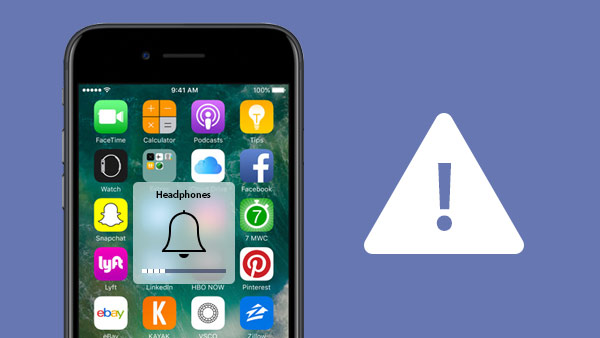
私はiPhone 6を持っています。素晴らしい作品です。 そして、昨日、外部音のどれも働かなかった。 ヘッドフォンを使用していない限り、私は電話、テキストメッセージの警告音を聞くことができず、音楽を聞くことができません。 音量アップ/ダウンボタンを調整しようとしましたが、音量インジケーターには "Ringer"の代わりに "Headphones"が表示されます。 私は困惑している。 誰もがこの問題に直面していて、iPhoneを解決する方法はヘッドホンのトラブルに悩まされていますか? フランク
iPhoneのユーザーのほとんどがヘッドフォンモードの問題に悩まされています。「iPhoneがヘッドフォンモードになっているのはなぜですか?ヘッドフォンポートにピースや汚れがついている可能性があります。また、誤った操作や湿ったヘッドフォンジャックの影響を受けていることがよくあります。幸いにも、iPhoneをヘッドフォンモードに固定するのは簡単です。
方法1:ヘッドフォンのプラグを数回抜く
ヘッドフォンでiPhoneをヘッドフォンモードから外し、iPhoneに接続してヘッドフォンを数回切断するだけです。
方法2:ヘッドフォンジャックをきれいにする
一部のユーザーは、ヘッドホンポートを掃除するために爪楊枝を使用して埃や汚れを取り除くことでこの問題を解決し、ヘアドライヤーを使用してジャッキを吹き飛ばすこともできます。 あなたが内部にこもって見えることがない場合でも、これは動作します。 注意して、これを軽く行う。
方法3:誤操作によって作られたヘッドフォンにiPhoneがついてしまうのを修正する方法
一番簡単な解決策は、「電源を切る」と表示されるまで、電源ボタンを押し続けてiPhoneを再起動することです。 その後、電源ボタンを数秒間押し続けると、再起動します。

方法4:iPhoneをリセットまたは復元する
iPhoneをリセットする:設定 - >一般 - >リセット - >すべての設定をリセット。 また、「すべてのコンテンツと設定を消去」を選択してiPhoneを復元することもできます。
ヒント:iPhoneを復元する前に、まずiTunesまたはiCloudでiPhoneをバックアップしてください。
うまくいけば、上記のソリューションはあなたのiPhoneがヘッドフォンモードに固執するのを修正することができます。 これらの方法でエラーが解消されない場合は、iPhoneをApple Storeに持ち込んで、Appleの技術部門が問題を診断するのがよいでしょう。








